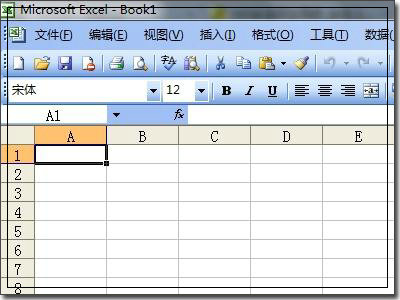
最近碰到一个案例,是有关在Excel中输入身份证号码的。
因为以前就知道身份证号码由于有18位,为避免Excel表格单元格中显示不正常,
应当先将单元格格式设置为“文本”,然后再输入身份证号码即可。
但是,这次这个案例还是让我头疼了一会儿,这次的情况是:
已有Word文档中表格,其中涉及身份证号码若干(少的话就手工输入即可,呵呵),假设有好几百个吧。
想将Word中的身份证号码复制在Excel中,结果发现Excel单元格中都是以科学计数法显示的。如下图:
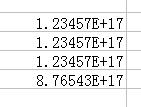
那就将单元格格式改成文本格式吧,发现“聪明”的Excel已经将后三位数字近似到了0。如下图:
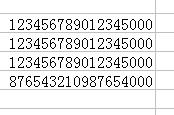
试验了多种方法,包括自定义单元格的格式、选择性粘贴等,未果。
后来终于找到了一个还算简易的方法,具体操作如下:
先复制Word表格中身份证列
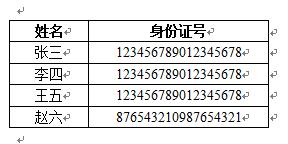
打开Windows附件中的【记事本】,粘贴进去
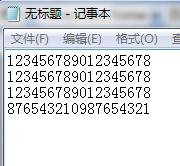
复制记事本中的所有身份证号码
将Excel目标列的单元格格式设置为“文本”(这一步很关键)
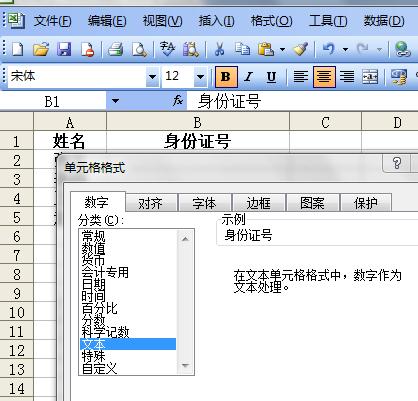
假设从B2开始放身份证号码,选中B2,粘贴
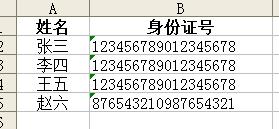
居中对齐一下,大功告成
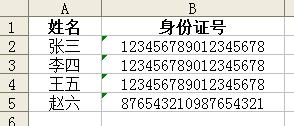
最后还要说一下,这个方法适用于从Word中复制大量身份证号码的操作,如果是不多的几个只需要在文本格式下的单元格内输入即可。希望可以帮助到其他有过同样困惑的人。
2011-3-29

回复Comments
作者:
{commentrecontent}